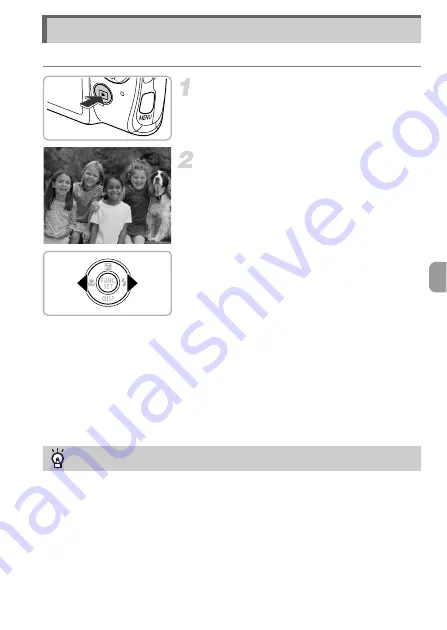
23
Vous pouvez visualiser les images que vous avez prises sur l’écran.
Activez le mode de lecture.
z
Appuyez sur la touche
1
.
X
La dernière image prise s’affiche.
Choisissez une image.
z
Appuyez sur la touche
q
pour parcourir
les images de la plus récente à la
plus ancienne.
z
Appuyez sur la touche
r
pour parcourir
les images de la plus ancienne à la
plus récente.
z
Appuyez sur les touches
qr
et
maintenez-les enfoncées pour afficher les
images sur une même ligne, ce qui vous
permettra d’effectuer une recherche
rapide. Appuyez sur la touche
m
pour
revenir au mode de lecture image par
image (voir le
Guide d’utilisation de
l’appareil photo
).
z
L’objectif se rétracte après environ
1 minute.
z
Appuyez à nouveau sur la touche
1
lorsque l’objectif est rétracté pour mettre
l’appareil photo hors tension.
Affichage des images
Activation du mode de prise de vue
Enfoncez le déclencheur à mi-course lorsque vous êtes en mode de lecture pour
faire basculer l’appareil photo en mode de prise de vue.











































